User Guide - Windows 7
Table Of Contents
- Üdvözöljük!
- Ismerkedés a számítógéppel
- Csatlakozás hálózathoz
- Navigálás a billentyűzet, az érintőmozdulatok és a mutatóeszközök használatával
- Multimédia
- Energiagazdálkodás
- A számítógép leállítása
- Az energiagazdálkodás beállítása
- Az energiatakarékos üzemmódok használata
- Üzemeltetés akkumulátorról
- Külső áramforrás használata
- Külső kártyák és eszközök
- Meghajtók
- Biztonság
- A számítógép védelme
- Jelszavak használata
- Vírusirtó szoftver használata
- Tűzfalszoftver használata
- A fontos biztonsági frissítések telepítése
- A HP Client Security Manager használata
- Az ujjlenyomat-olvasó használata (csak egyes típusokon)
- Karbantartás
- Biztonsági mentés és helyreállítás
- Computer Setup (BIOS), MultiBoot és HP PC Hardware Diagnostics (UEFI)
- Támogatás
- Műszaki jellemzők
- Utazás a számítógéppel, a számítógép szállítása
- Hibaelhárítás
- Hibaelhárítással kapcsolatos információk
- Problémák megoldása
- A számítógép nem indul
- A számítógép képernyője üres
- A szoftvereszköz nem működik megfelelően
- A számítógép be van kapcsolva, de nem válaszol
- A számítógép szokatlanul meleg
- Az egyik külső eszköz nem működik
- A vezeték nélküli hálózati kapcsolat nem működik
- Egy lemezt nem sikerül lejátszani
- Egy film nem jelenik meg a külső képernyőn
- A lemezírási művelet nem indul el, vagy a befejezés előtt leáll
- Elektrosztatikus kisülés
- Tárgymutató
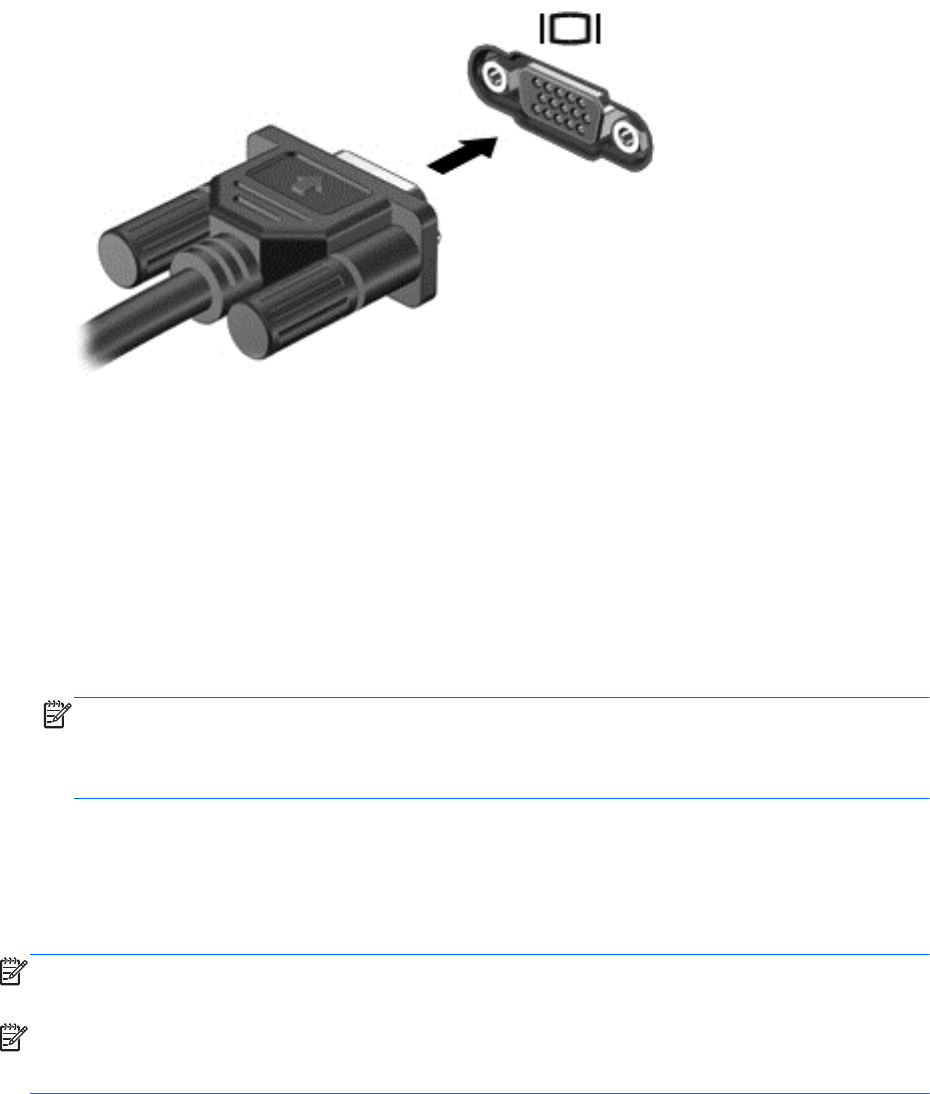
VGA
A monitorport vagy VGA-port egy olyan analóg megjelenítőfelület, amellyel külső VGA-
megjelenítőeszközt, például külső VGA-monitort vagy VGA-kivetítőt lehet a számítógéphez
csatlakoztatni.
1. Csatlakoztassa a monitor vagy a kivetítő VGA-kábelét a számítógép VGA-portjához a képen
látható módon.
2. Az fn+f4 billentyűkombinációval váltogathat a képernyő képének négyféle megjelenítési módja
között:
●
Csak a számítógép képernyőjén: A kép csak a számítógépen látható.
●
Duplikálás: Ugyanazon kép megjelenítése
egyidejűleg
a számítógépen és a külső
eszközön.
●
Kiterjesztés: A kiterjesztett kép megtekintése
egyidejűleg
a számítógépen és a külső
eszközön.
●
Csak a második képernyő: A kép megtekintése csak a külső eszközön.
A megjelenítés állapota az fn+f4 billentyűkombináció minden megnyomására változik.
MEGJEGYZÉS: A legjobb eredmény elérése érdekében, különösen a „Kiterjesztés” lehetőség
használata esetén, állítsa be a külső eszköz képernyőfelbontását az alábbiak szerint. Válassza
a Start > Vezérlőpult > Megjelenés és személyes beállítások lehetőséget. A Megjelenítés
részben válassza A képernyő felbontásának átállítása lehetőséget.
DisplayPort
A DisplayPort használatával opcionális video- vagy hangeszközhöz csatlakoztatható a számítógép,
mint például nagy felbontású televíziókhoz, vagy bármely más digitális vagy hangegységhez. A
DisplayPort jobb teljesítményt biztosít, mint a külső VGA monitorport, és javítja a digitális kapcsolatot.
MEGJEGYZÉS: A video- és/vagy hangjelek DisplayPort-csatlakozón keresztül történő
továbbításához külön megvásárolható DisplayPort-kábelre van szükség.
MEGJEGYZÉS: A számítógépen található DisplayPort-csatlakozóhoz egy DisplayPort-eszköz
csatlakoztatható. A számítógép képernyőjén megjelenő információk egyidejűleg a DisplayPort-
eszközön is megjeleníthetők.
36 5. fejezet Multimédia










